1、首先我们打开一个word文档,点击文件。
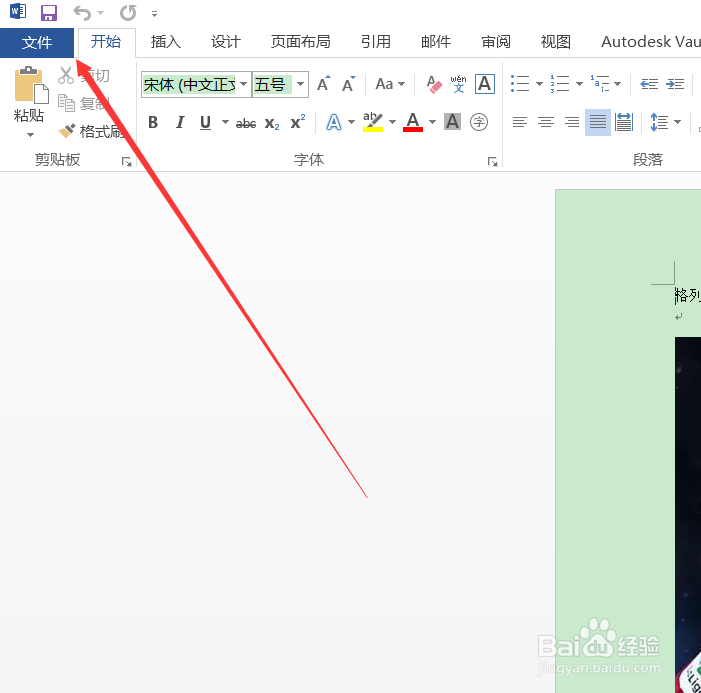
2、然后找到下方的打印选项。
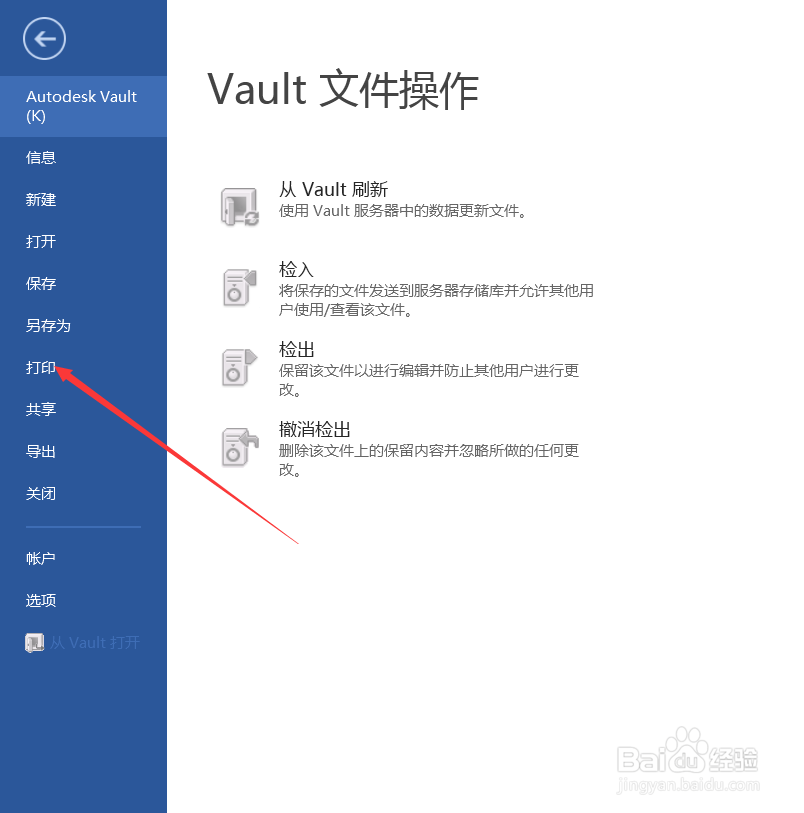
3、选中“打印当前页面”单选项,那么就可以打印当前鼠标所在的页面内容。
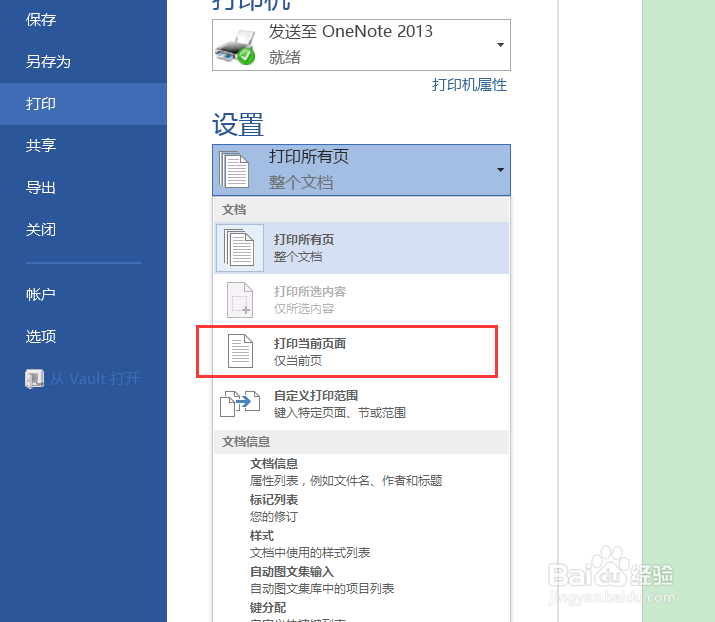
4、当然默认是打印整个文档,也就是在不做任何设置的情况下。

5、假如我们要打印的殳陌抻泥页码是连续的,那么只要选择“打印自定义范围”后输入起始和终止的页码,中间用“-”连接就可以了。比如输入“3-7”,那么就会打印第三页到第七页的内容。
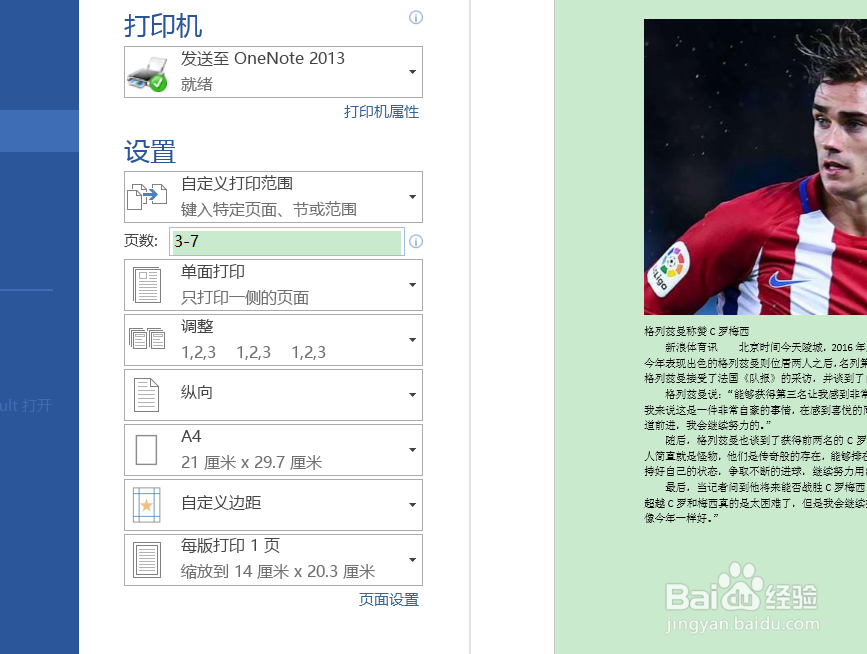
6、假如要打印的是不琶敷佤庐连续的页码内容,那么就要依次输入所要打印的页码,中间用逗号间隔。如输入“2,5,8,10”,那就会打印第2、5、8、10页的内容。

7、当然,我们也可以混用这两种方法。比如输入“1,3-5”可以打印第一页和第三页到第五页的全部内容。

8、这样基本能涵盖所有需要打印的页面了。你学会了吗?
